Повечето може да не го знаят, но Linux може да получи вирусисъщо. За щастие, има огромен инструмент за команден ред, който използват много потребители на Linux, и той се нарича ClamAV. С него потребителите ще могат да откриват видове вируси чрез командния ред и да търсят подвизи (както за Windows, така и за Linux).
Инсталирайте ClamAV
ClamAV е лесен за инсталиране на Linux благодарение нафакт, че е включен в много източници на софтуер за разпространение. За да инсталирате това приложение, отворете терминал и следвайте инструкциите по-долу, за да работи.
Забележка: ClamAV има графична версия на приложението, ако не харесвате командния ред на Linux. Той приема всички най-добри аспекти на терминала и го поставя в лесен за използване потребителски интерфейс. Проверете официалния уебсайт, за да научите повече.
Ubuntu
sudo apt install clamav
Debian
sudo apt-get install clamav
Arch Linux
sudo pacman -S clamav
Fedora
sudo dnf install clamav
OpenSUSE
sudo zypper install clamav
Общ Linux
Изграждането на ClamAV вирусен скенер от източник на Linux платформата изисква няколко зависимости. Инсталирайте всички тези програми на вашия компютър, преди да продължите.
- gcc или clang C компилатор
- OpenSSL
- zlib библиотека
- Wget
С обвързаните зависимости на вашия Linux компютър е време да започнете процеса на изграждане. Вземете най-новото издание на ClamAV с Wget инструмент за изтегляне.
Забележка: тъй като изграждате програмата от източник, автоматичните актуализации не са възможни. За да сте сигурни, че вашият вирусен скенер е винаги актуален, отново изтеглете кода на ClamAV тук и компилирайте кода редовно.
wget https://www.clamav.net/downloads/production/clamav-0.100.2.tar.gz
Няма Wget? Опитвам къдрица вместо:
curl https://www.clamav.net/downloads/production/clamav-0.100.2.tar.gz > clamav-0.100.2.tar.gz
Сега, когато кодът се извършва изтегляне чрез Wget извлечете архива на TarGZ на ClamAV.
tar zxvf clamav-0.100.2.tar.gz
Използвайки CD команда, преместете сесията на вашия терминал от началната папка в току-що извлечения ClamAV-0.100.2 папка.
cd clamav-0.100.2
Стартирайте скрипта за конфигуриране. Конфигуриране ще ви позволи да определите всички зависимости за изискванията за изграждане са изпълнени.
./configure --with-user
Ако скриптът Конфигуриране не ви показва никакви предупреждения, всичко е наред. Стартирайте процеса на съставяне на код чрез изпълнение на правя команда.
make
Нека инструментът за съставяне на код изгради ClamAV. Може да отнеме много време, така че бъдете търпеливи. Когато процесът на изграждане завърши, инсталирайте софтуера на вашия Linux компютър с направи инсталиране команда.
sudo make install
Намерете вируси чрез команден ред
Вирусните скенери намират троянски коне и други проблеми отпроверка на файл с определения. Този файл с дефиниции е списък, който казва на скенера за съмнителни елементи. ClamAV също има дефиниращ файл и потребителите могат да го актуализират с freshclam команда. В терминала изпълнете:
sudo freshclam
Не забравяйте редовно да изпълнявате командата freshclam седмично (или дори ежедневно, ако сте параноични за вируси, които се появяват на вашия Linux компютър или сървър).
След като получите най-новите дефиниции за вируси за ClamAV в Linux, ще можете да сканирате за уязвимости. За да разгледате отделна папка за вируси, изпълнете командата по-долу:
sudo clamscan /location/of/folder/
Възможно е да използвате и clamscan да сканирате за вируси в директория, заедно с всяка под-директория вътре, като използвате R ключ.
sudo clamscan -r /location/of/folder/
Сканиране на домашната папка
Домашната директория в Linux е основнатаместоположение, с което потребителите взаимодействат на компютъра. Следователно, ако имате вирус, той ще бъде в тази папка или в много подпапки. За да сканирате домашната папка, насочете към clamscan команда в / Начало / потребителско име /, Като алтернатива, използвайте ~ /, ако не искате да въведете потребителско име.
Забележка: използвайте -V превключете, за да разпечатате процеса на сканиране, който ClamAV в противен случай крие.
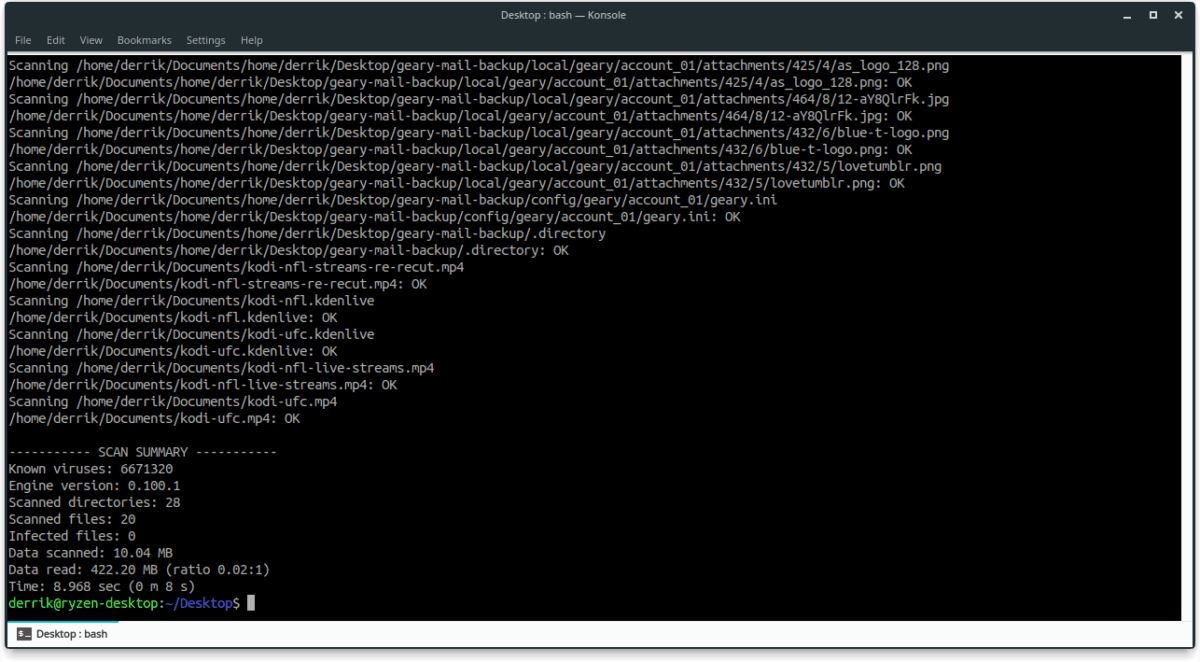
sudo clamscan -rv ~/
или
sudo clamscan -rv /home/username
Искате ли да сканирате повече от домашната папка на един потребител? Опитайте да сочите clamscan при /У дома/, вместо / Начало / потребителско име /.
sudo clamscan -rv /home/
Сканиране в цялата система
Възможно е да имате опасни и съмнителни файлове на вашия Linux компютър извън домашната си папка. Ако искате да сканирате за елементи като този, ще трябва да направите сканиране в цялата система. употреба clamscanи го насочете директно към вашата основна директория.
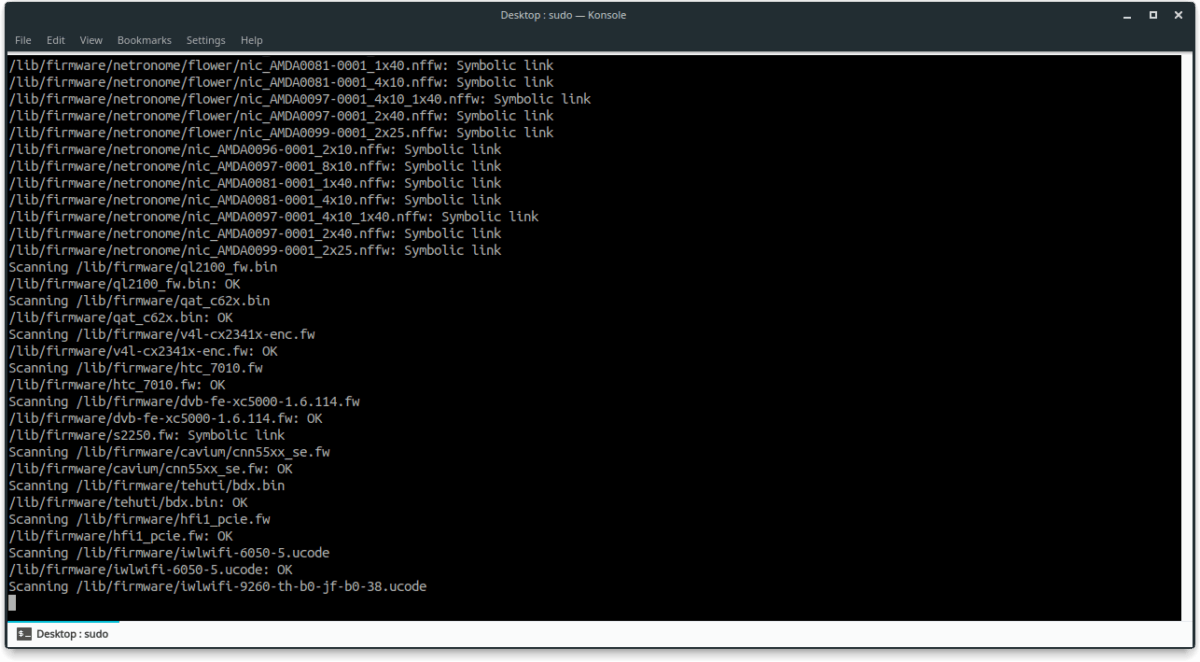
sudo clamscan -rv /
Сканиране на един файл
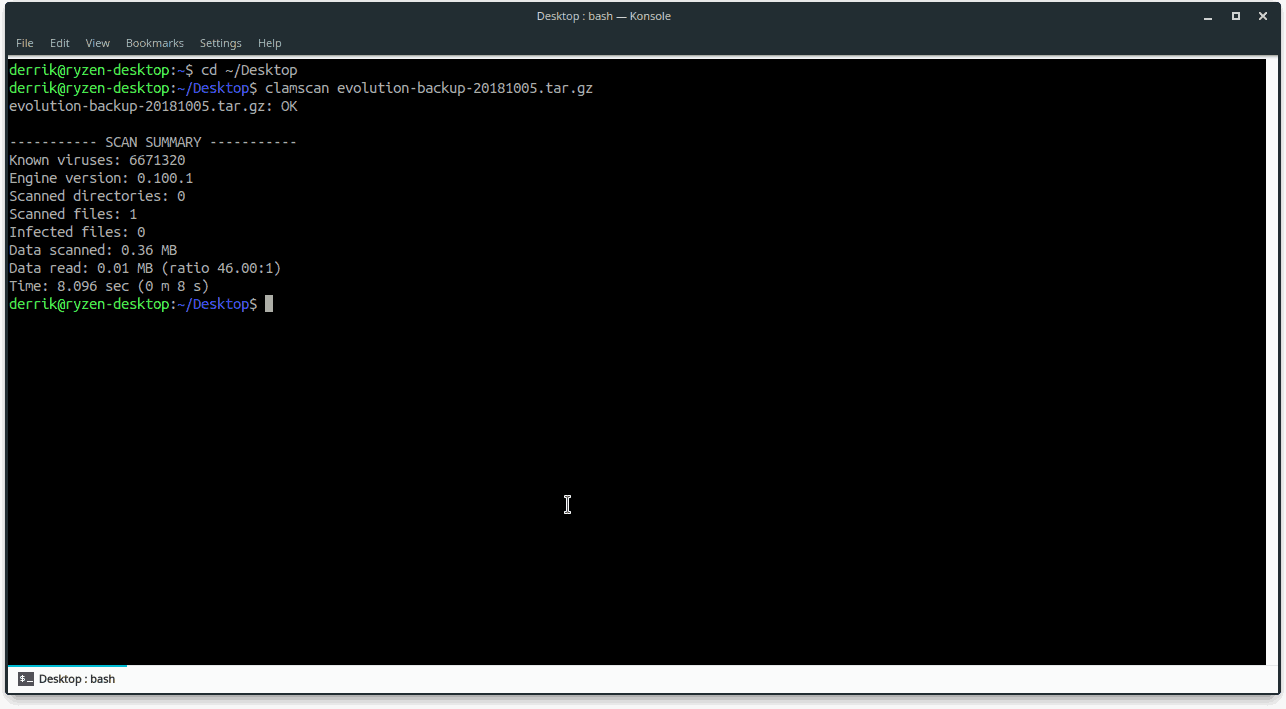
ClamAV често се използва за сканиране на Linux файлови системи за уязвими файлове. Друго използване за ClamAV е да сканира отделни файлове за проблеми. За да сканирате отделен файл, стартирайте clamscan и го насочете директно към местоположението на файла.
Забележка: не забравяйте да персонализирате командите по-долу, за да задоволите вашите собствени нужди.
sudo clamscan -v /location/of/file/file.file
Като алтернатива, използвайте CD команда за преместване до точното местоположение на файла, след което стартирайте сканирането.
cd /location/of/file/file.file sudo clamscan -v file.file</ P>













Коментари